Главное меню >> Приложения >> Анализ поверхностей
В модуле "Анализ поверхностей" перед выполнением работ необходимо создать список поверхностей. Для этого можно воспользоваться кнопкой "Управление".
В меню "Управление" имеются следующие пункты для работы со списком поверхностей:
1. Создать список поверхностей по условиям
2. Добавить поверхности в список
3. Убрать выделенные поверхности из списка
6. Скопировать выделенные элементы в буфер обмена
7. Открыть список поверхностей из буфера
8. Открыть список поверхностей из файла списка
9. Сохранить список поверхностей из файла списка
10. Сохранить выделенные поверхности в отдельный список
11. Инвертировать выделение списка поверхностей
12. Управление списком
13. Разместить форму по главному окну
При выборе пункта "Создать список поверхностей по условиям..." появляется окно, в котором можно указать папку и дополнительные настройки отбора поверхностей.
Для выполнения работы по умолчанию используются все поверхности списка.
Однако можно задать фильтры при обработке поверхностей из списка, выбрав из выпадающего подменю соответствующий элемент.
В модуле "Анализ поверхностей" перед выполнением работ необходимо создать список поверхностей. Для этого можно воспользоваться кнопкой "Управление".
В меню "Управление" имеются следующие пункты для работы со списком поверхностей:
1. Создать список поверхностей по условиям
2. Добавить поверхности в список
3. Убрать выделенные поверхности из списка
4. Очистить весь список
5. Скопировать список в буфер обмена6. Скопировать выделенные элементы в буфер обмена
7. Открыть список поверхностей из буфера
8. Открыть список поверхностей из файла списка
9. Сохранить список поверхностей из файла списка
10. Сохранить выделенные поверхности в отдельный список
11. Инвертировать выделение списка поверхностей
12. Управление списком
13. Разместить форму по главному окну
| Формирование списка |
Можно отобрать поверхности по многим условиям достаточно гибко.
Если вы хотите просто открыть поверхности из какой-либо папки, выберите пункт "Добавить поверхности в список".
После формирования списка поверхностей, поверхности в списке можно сортировать в ручном режиме с помощью мыши (нажал – протянул – отпустил).
Также список можно изменять, убирая из него поверхности по условиям. Для этого нужно выбрать пункт "Управление списком...". Появится окно "Работа со списком поверхностей".
Задайте условия для удаления и нажмите на кнопку "ОК".
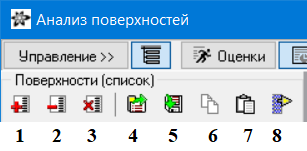 Список поверхностей расположен слева.
Список поверхностей расположен слева.
При выполнении какого-либо действия, из списка обрабатываются те поверхности, которые заданы из выпадающего списка «Обрабатывать поверхности» (он расположен под списком). Для быстрого управления списком, используйте кнопки списка.
Кнопка 1. Добавить в список поверхности из файлов
Кнопка 2. Изъять из списка выделенные поверхности
Кнопка 3. Очистить весь список
Кнопка 4. Открыть список поверхностей
Кнопка 5. Сохранить список поверхностей
Кнопка 6. Скопировать список в буфер
Кнопка 7. Вставить список их буфера
Кнопка 8. Снять выделение
Если вы хотите просто открыть поверхности из какой-либо папки, выберите пункт "Добавить поверхности в список".
| Ручная сортировка списка |
| Изменение списка по условиям |
Задайте условия для удаления и нажмите на кнопку "ОК".
| Кнопки быстрого управления списком поверхностей |
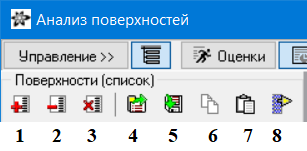 Список поверхностей расположен слева.
Список поверхностей расположен слева. При выполнении какого-либо действия, из списка обрабатываются те поверхности, которые заданы из выпадающего списка «Обрабатывать поверхности» (он расположен под списком). Для быстрого управления списком, используйте кнопки списка.
Кнопка 1. Добавить в список поверхности из файлов
Кнопка 2. Изъять из списка выделенные поверхности
Кнопка 3. Очистить весь список
Кнопка 4. Открыть список поверхностей
Кнопка 5. Сохранить список поверхностей
Кнопка 6. Скопировать список в буфер
Кнопка 7. Вставить список их буфера
Кнопка 8. Снять выделение
Списки можно сохранять в файл и затем открывать из файла (пункты меню "Сохранить список поверхностей из файла списка...", "Открыть список поверхностей из файла списка...", кнопки 4 и 5). Предполагается, что поверхности хранятся в формате Golden Software с расширением «.grd». Файл набора поверхностей представляет собой текстовый файл, в котором построчно хранятся названия файлов поверхностей.
| Обработка поверхностей |
Однако можно задать фильтры при обработке поверхностей из списка, выбрав из выпадающего подменю соответствующий элемент.

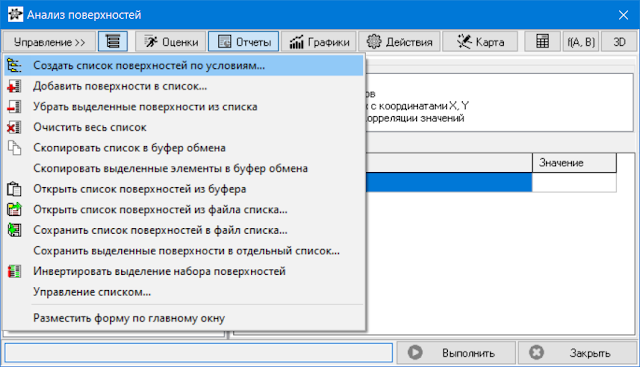



Комментариев нет:
Отправить комментарий